O que é
Nesta ferramenta se estabelece quais dados pessoais serão requisitados no cadastro de um novo cliente.
Permissão necessária
É necessário ter a permissão “2.08 – Configuração do sistema” habilitada no perfil de acesso do módulo ADM.
Como acessar
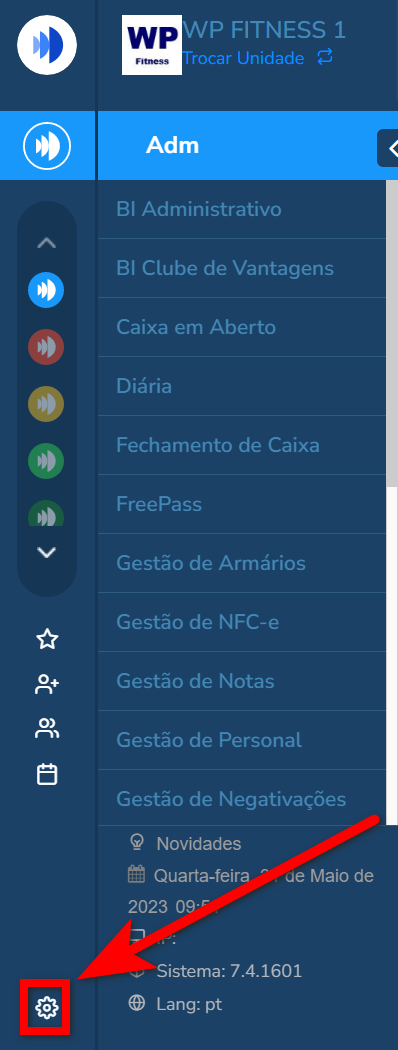
1.1. Em seguida clique em “Administrativo“.

2. Será apresentado a tela das configurações, clique na opção “Básico“;
2.1. Em seguida clique em “Campos Cliente“;

2.1.1. São os campos que devem ser apresentados, ser necessários ou ser obrigatórios no cadastro de cliente simplificado. Lembrando que essas configurações são válidas somente para a tela de cadastro simplificado e não interferem no funcionamento do cadastro completo.
Exemplo: determinada empresa não considera como obrigatório o CPF do cliente, marcando ele como necessário. Isso permite que a própria empresa escolha quais informações são importantes para cadastro de cliente.
- Temos uma tabela que contém todos os campos possíveis de serem mostrados e validados ou não, caso necessite, na tela de cadastro.
- Marcar/Desmarcar: podemos marcar ou desmarcar (apresentar, necessário e obrigatório) para todos os campos mostrados.
- Nas linhas abaixo, na tabela, temos os campos, listados em ordem alfabética, que podem ser escolhidos para serem apresentados, necessários e obrigatórios.
- Apresentar: é importante destacar que ao marcar um campo como apresentar, ele não é validado no cadastro e não é mostrado na mensagem do cliente quando possuir campos não preenchidos.
- Necessário: quando é marcado um campo como necessário, ele é automaticamente marcado como apresentar e é mostrado na mensagem do cliente (Cadastro pendente. Falta os seguintes campos: …), caso não seja preenchido no cadastro do cliente.
- Obrigatórios: quando o campo é marcado como obrigatório, ele é automaticamente marcado como apresentar e é validado na tela de cadastro de cliente.
3. Caso realize qualquer alteração nesta tela, clique em “Gravar” antes de fechar a guia, para o sistema salvar as informações.
Saiba mais
Para sabe mais sobre as configurações da engrenagem do módulo ADM, clique aqui.